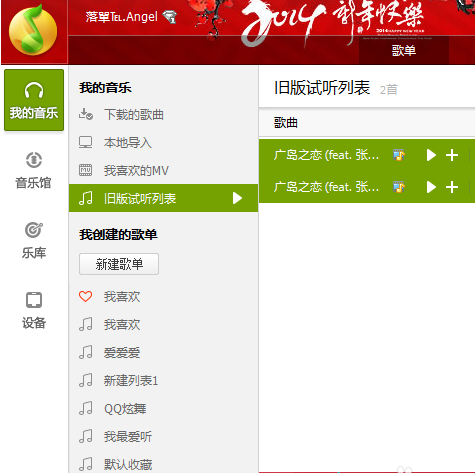首先手机要连接上wifi。
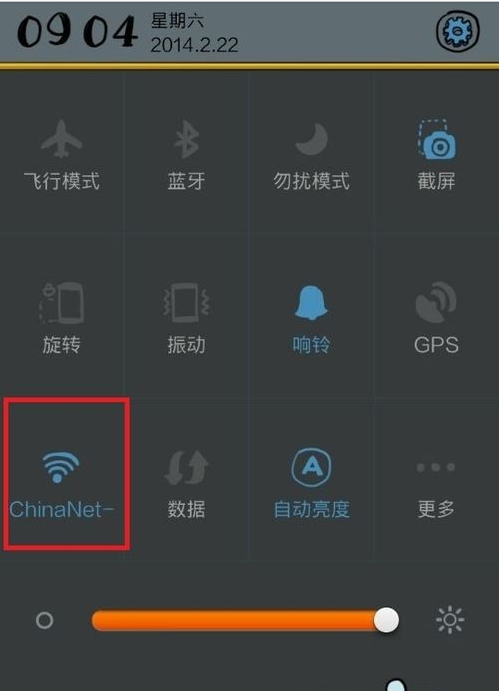
打开手机上最新版本的qq音乐,如果你还不是最新版本的话,要先升级版本哦。
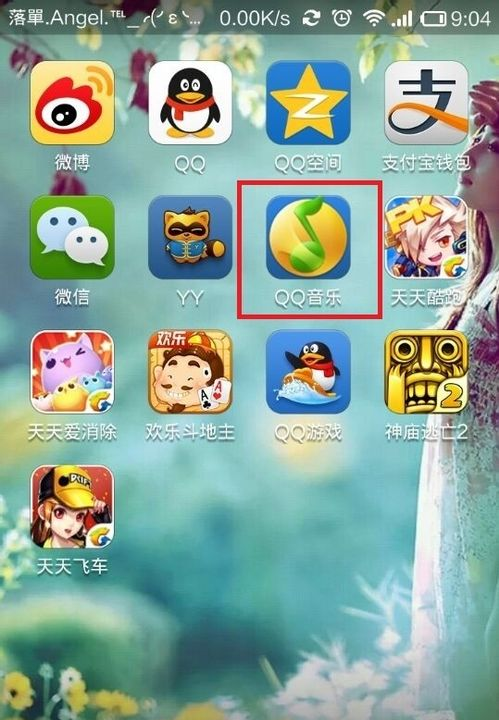
打开qq音乐找到更多下的Qplay,点击进去。
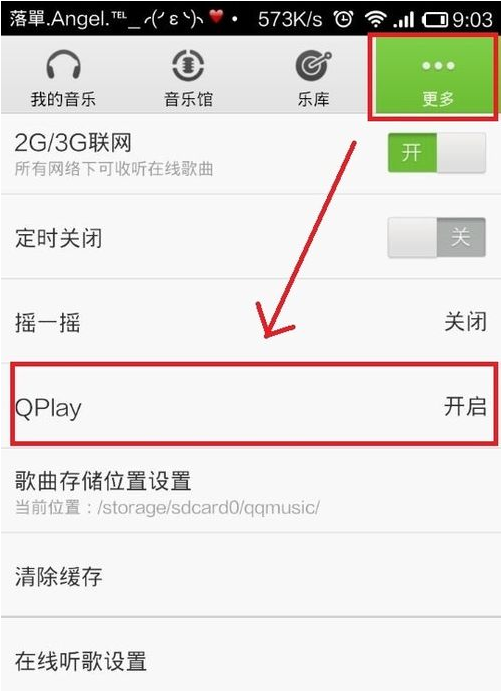
并且打开Qplay。
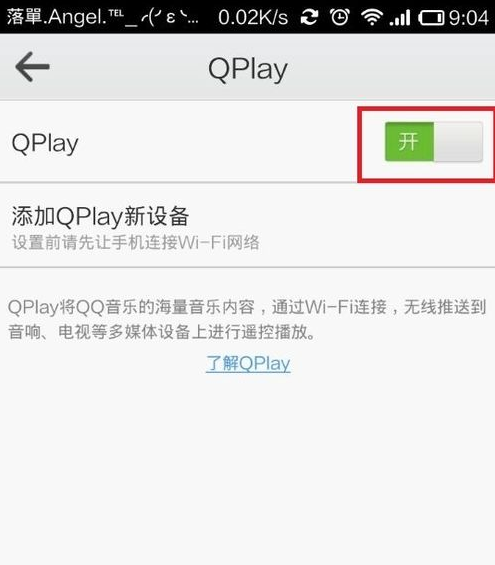
然后打开你要播放的歌曲,在歌曲播放页面右下角能看到一个Qplay的标志,打开。
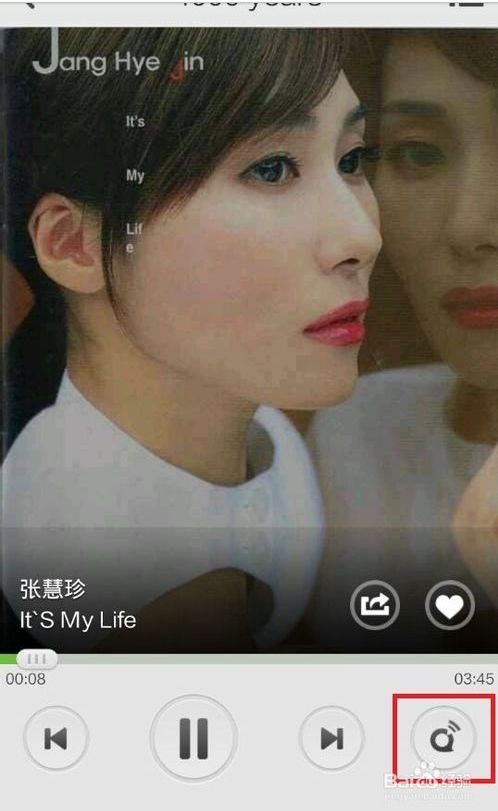
因为现在是在手机qq音乐播放歌曲,所以这边显示的是在本机。
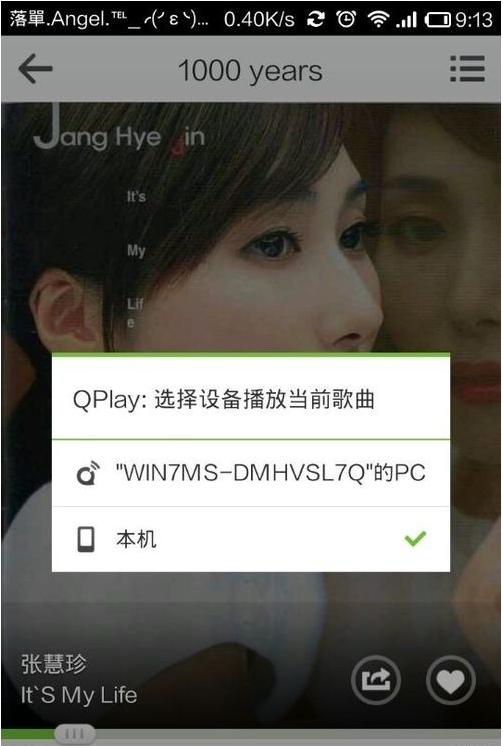
然后你打开电脑上最新版本的qq音乐,并且手机选择你的电脑设备。
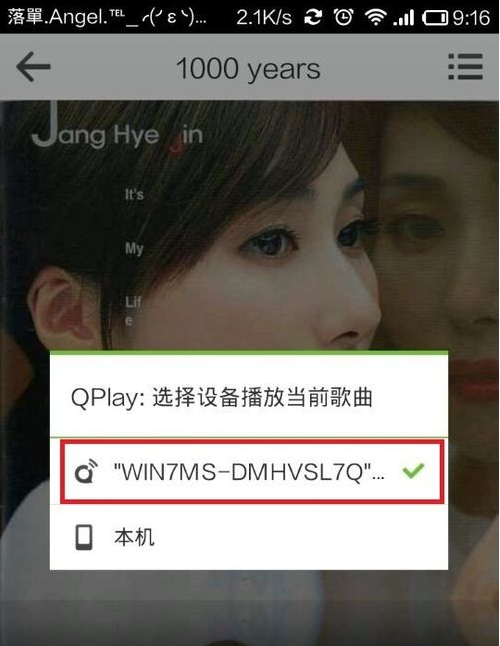
这时候电脑上的qq音乐就会播放手机上播放的歌曲了。
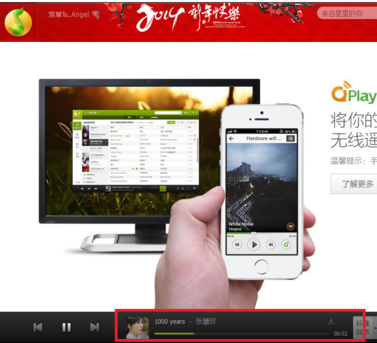
如果你手机qq音乐暂停歌曲的话,电脑上的也会跟着暂停哦。同时还可以调节音量或者快进快退。
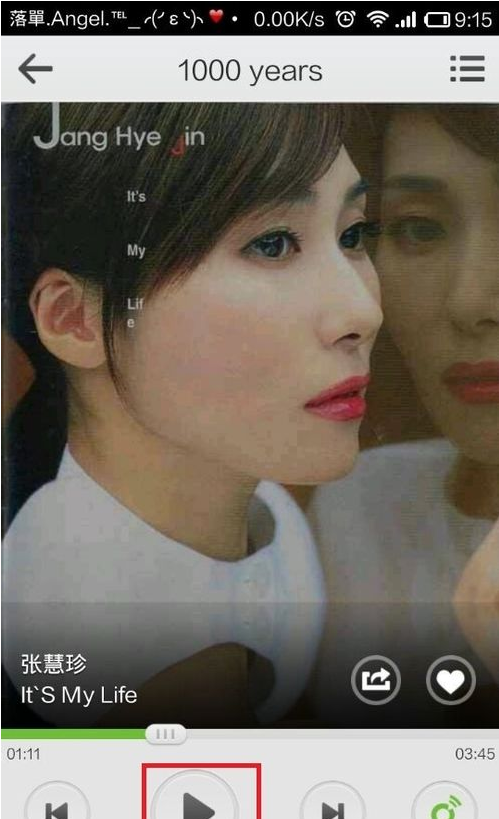
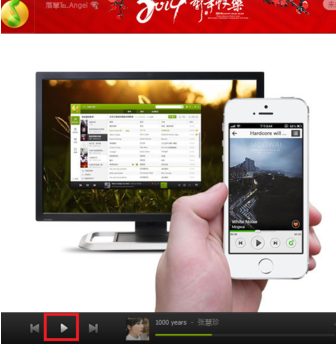
如果不想遥控电脑了的话,就点击下Qplay标志选择本机,断开Qplay,电脑上的qq音乐就不会播放歌曲了。
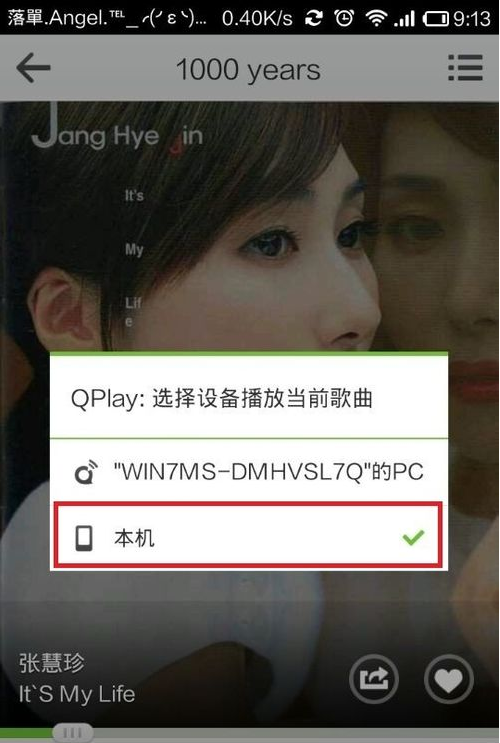
然后这时候电脑上的qq音乐你要点击断开Qplay连接。
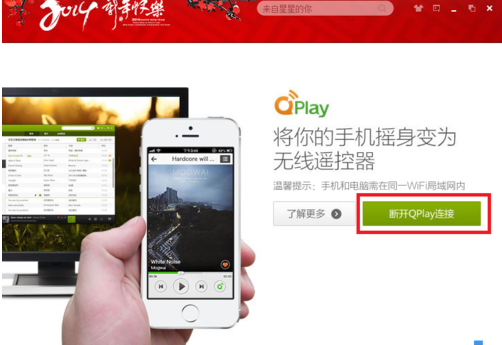
qq音乐才会回到正常的播放页面和分组。